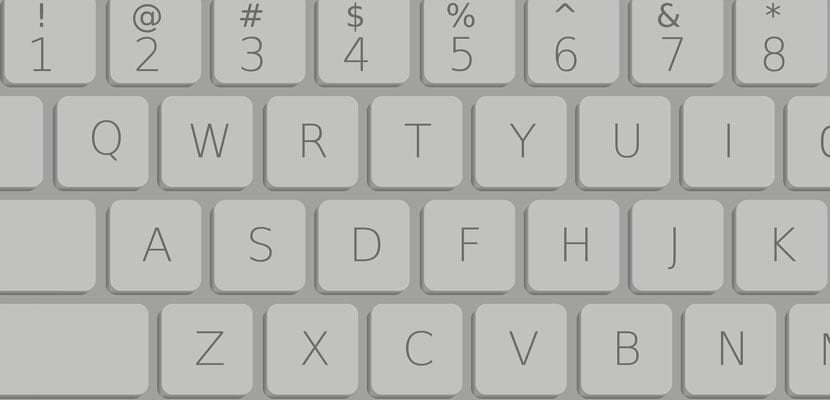
Non è una novità che quando l'utente preme determinati tasti all'accensione di un computer fa emergere alcune funzioni. Questo è molto comune su PC quando qualcuno vuole accedere al BIOS e apportare alcune modifiche all'avvio, ecc. Oltre alla possibilità di eseguire l'avvio in modalità test.
Ebbene, questa situazione si verifica anche sui computer Mac. hanno diverse combinazioni di tasti per avviare le funzioni o applicazioni quando il Mac è già funzionante (forzare le uscite di app che sono state congelate; passare da un'app all'altra senza dover usare il mouse; o invocare Siri con due tasti sono alcuni degli esempi), è anche possibile usa alcune combinazioni di tasti quando il Mac si accende o si avvia.
Le seguenti funzioni possono essere eseguite fintanto che si premono i tasti —oppure— subito dopo aver premuto il pulsante di accensione del computer. Sei preparato con carta e penna? Bene, vai avanti:
- Premendo il tasto «Opzione ⌥»: questo ci farà avviare il Mac dall'unità esterna che vogliamo: CD, DVD, memoria USB, ecc.
- Premendo il tasto «T»: potremo iniziare in "modalità disco di destinazione"; Possiamo collegare due computer tramite un cavo Thunderbolt, USB-C o altro per poter copiare i file; ovvero, il Mac di destinazione diventa un intero disco rigido esterno
- Premendo i tasti «Comando ⌘ + V» o «Comando ⌘ + S»: questo permetterà di invocare la "modalità verbose" o la "modalità utente singolo" che ci metterà su un ambiente UNIX per risolvere i problemi di avvio. Queste due modalità sono per utenti avanzati
- Premendo i tasti «Opzione ⌥ + Comando ⌘ + P + R»: con questo potremo resettare la memoria NVRAM o PRAM; Cioè, otterremo la memoria che è responsabile della memorizzazione di alcune impostazioni di sistema (suono, risoluzione, ecc.) Per eseguire un ripristino
- Premendo i tasti «Comando ⌘ + R»: siamo riusciti ad avviare il Mac dal sistema di ripristino di macOS. Questo ti aiuterà a reinstallare il sistema operativo o recuperare una copia di Time Machine
- Premendo il tasto «Shift ⇧»: premendo questo tasto possiamo partire in «modalità provvisoria» in modo da assicurarci che ciò che ci impedisce di partire normalmente sia risolto